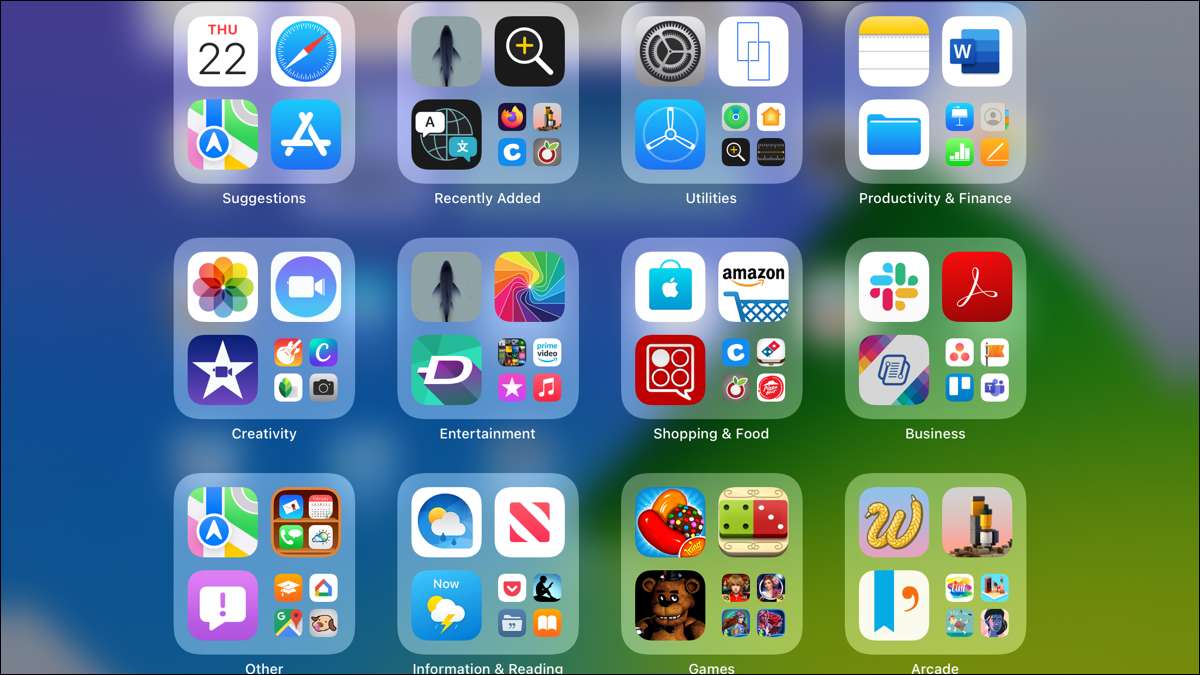
Pro non-iPhone uživatele, kteří vlastní iPad, aplikace knihovny zavedena s iPadOS 15 může být zcela nové. Tak co to je a jak ji používat? Zde je vše, co potřebujete vědět o App knihovně na iPadu.
Co je App knihovna?
Stejně jako App Library představen iPhone s iOS 14, to je centrální umístění pro všechny aplikace. To poskytuje snadný přístup k aplikacím, které používáte často a ty, které jste v poslední době stáhli. Kromě toho je zde své aplikace do složek užitečných kategorie a poskytuje vyhledávací funkci.
Kromě jeho efektivní organizaci vašich aplikací, obrovská výhoda App knihovny je, že umožňuje minimalizovat počet aplikací, které budete mít na domovské obrazovce. Takže, můžete odebrat aplikace z obrazovky a jednoduše přistupovat k němu v App knihovny.
Jak to celé funguje? Číst dál!
Přístup k App knihovnu na iPadu
Máte dva jednoduché způsoby, jak přistupovat k App knihovnu na iPadu.
První způsob, jak navštívit App knihovna je přejetím do svého posledního domovskou obrazovku. Bez ohledu na to, kolik Obrazovky, které používáte na iPadu , App knihovna bude vždy poslední.
Druhým důvodem je, že klepnete na ikonu v doku . Uvidíte ikonu App knihovně na pravé straně doku.
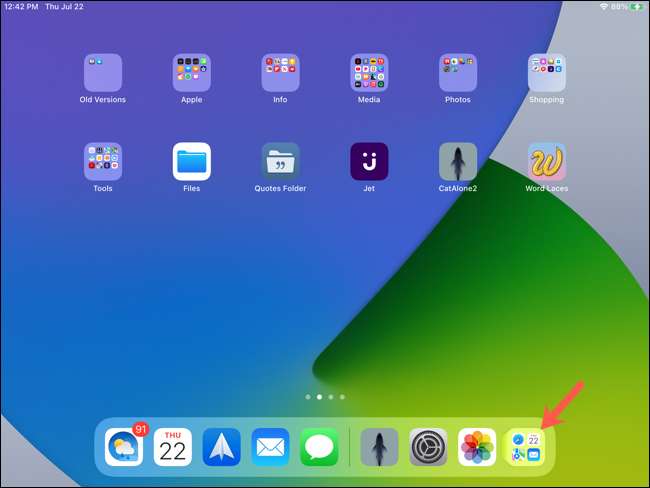
Pokud se vám nelíbí na ikonu App knihovny v doku, můžete jej odstranit. Otevřete nastavení a klepněte na "Home Screen & Amp; Dock "vlevo. Vypněte přepínač pro přehlídku App knihovně v Dock.
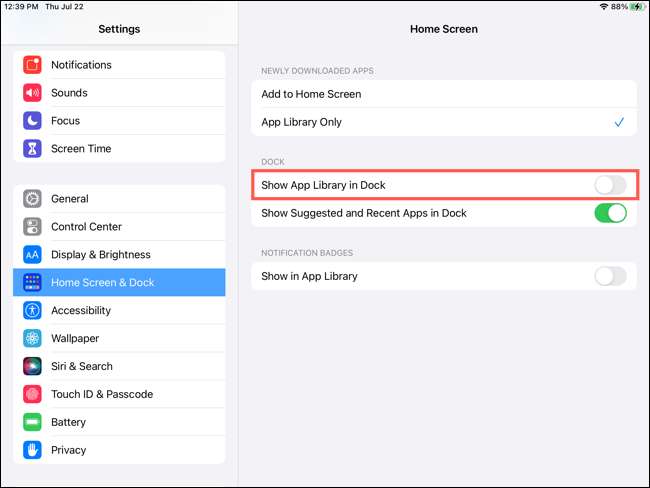
Pohled Apps v knihovně
Jakmile se dostanete do App knihovny, uvidíte výše uvedených složek. Počínaje vlevo nahoře, je navrhování (aplikace, které používáte často) a do Nedávno přidané. Zbývající složky jsou rozděleny do kategorií s typy párování aplikací v nich, jako jsou zábavy, obchodní a hry. Stačí klepnout na aplikaci, které vidíte ve složce ji otevřete.
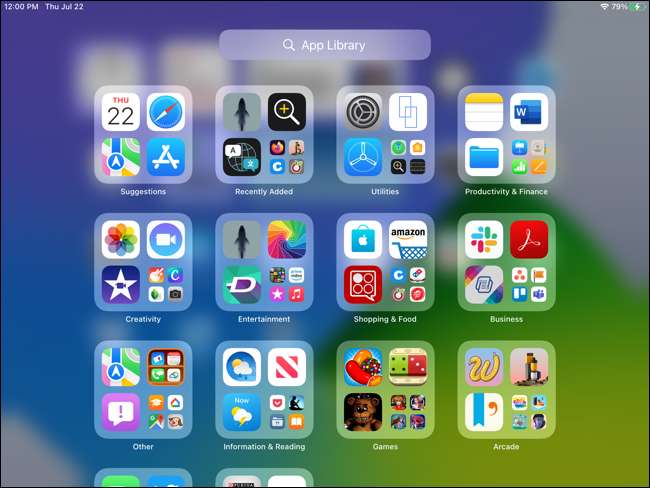
Také si můžete všimnout malou skupinu ikon aplikací ve složce. Máte-li více než čtyři aplikace v této složce zaplnit mřížku, ty zbývající spadají do této skupiny.
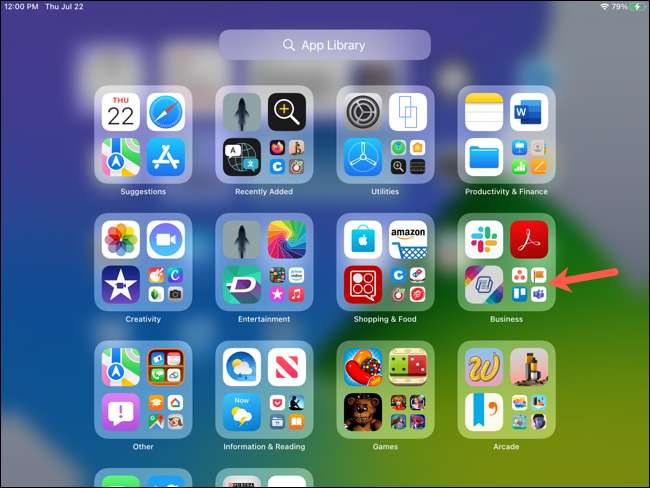
Klepnutím na skupinu rozšířit a vidět aplikace v něm. Pokud chcete otevřít, klepněte na ni.
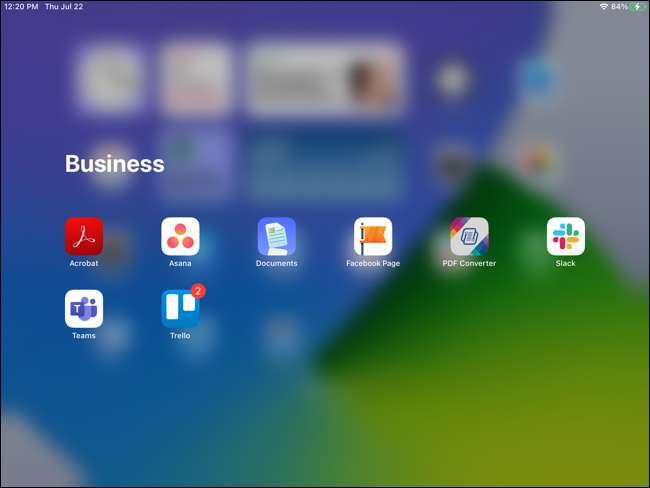
Vyhledávat pro aplikace v knihovně
Jste si pravděpodobně již všimli velké vyhledávací pole v horní části App knihovny. Pop klíčové slovo pro nalezení jakékoliv aplikaci na vašem zařízení.
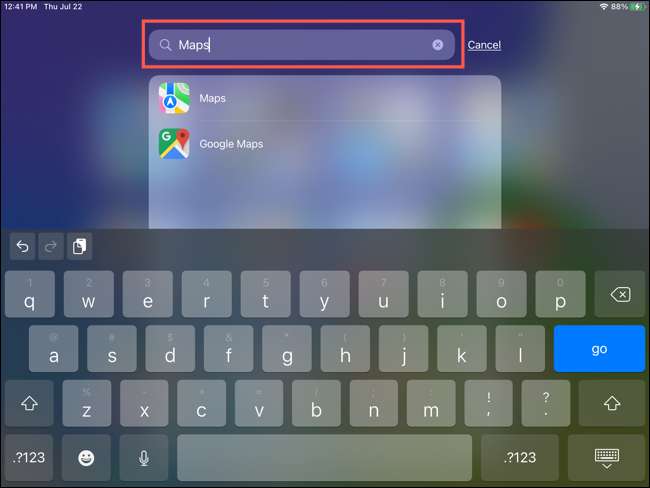
Můžete se také podívat na aplikacích podle abecedy. Kohoutek uvnitř vyhledávacího pole nebo tahem dolů na obrazovce prstem. Uvidíte písmena po pravé straně seznamu aplikací. Díky tomu můžete klepnutím přejít na konkrétní písmeno najít aplikaci.
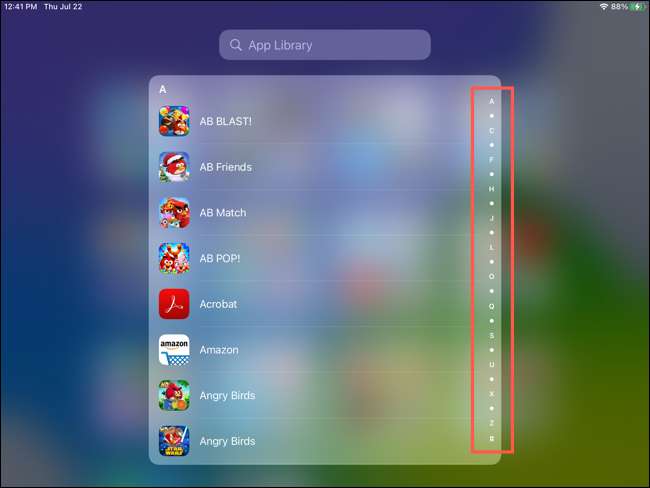
Přesunout aplikace do a ven z knihovny
Jak již bylo zmíněno, protože App knihovna uchovává všechny své aplikace pro iPad, nemusíte držet na svých domovských obrazovek. To umožňuje declutter své obrazovky, a to zejména pokud máte aplikace, které nepoužíváte často. Jak již bylo řečeno, měli byste vědět, jak se pohybovat aplikací dovnitř a ven z obchodu App knihovny.
Přesunout aplikace do obchodu App knihovny
Máte-li aplikaci na obrazovce, které si přejete přesunout do knihovny, stiskněte a podržte ikonu aplikace. Když vidíte menu vyberte „Remove App.“
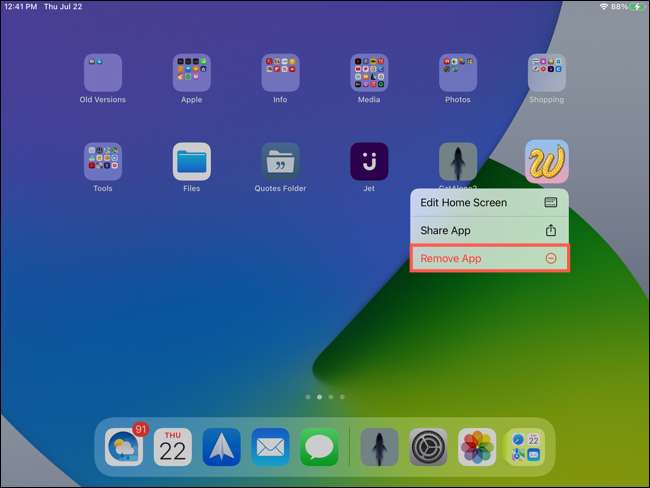
Potom vyberte "Odstranit z domovské obrazovky." Spíše než odstranit aplikaci z přístroje, to jednoduše odebírá z domovské obrazovky. Když chcete otevřít knihovnu aplikací, můžete se vrátit do knihovny aplikací.
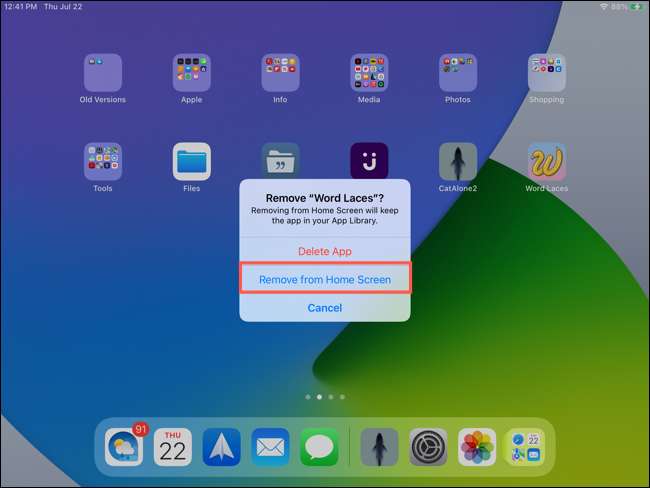
Přesunout aplikace z knihovny App
Pokud chcete umístit aplikaci z knihovny na domovskou obrazovku, je to snadné. Stiskněte a podržte ikonu aplikace. Z nabídky vyberte "Přidat na domovskou obrazovku".
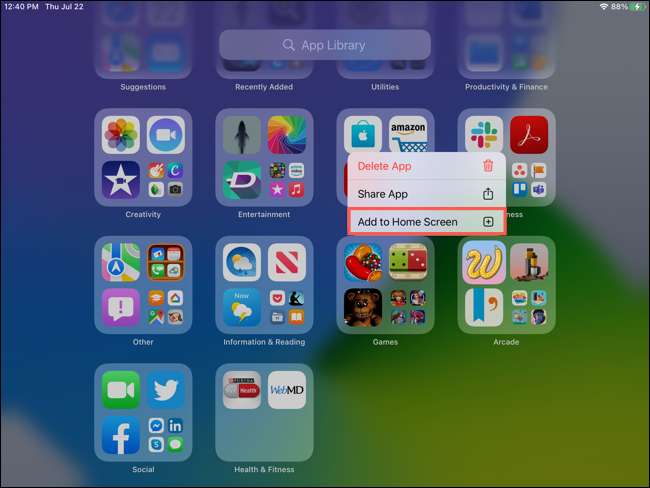
Nová aplikace ke stažení
Můžete se rozhodnout, kam chcete nové aplikace, které stahujete do iPadu jít. Budou vždy k dispozici v knihovně aplikace, ale můžete je přidat do domovské obrazovky stejně.
Otevřete nastavení a klepněte na "Home Screen & Amp; Dock "vlevo. Na pravé straně pod nově staženými aplikacemi klepněte buď "Přidat na domovskou obrazovku" nebo pouze "knihovnu aplikací."
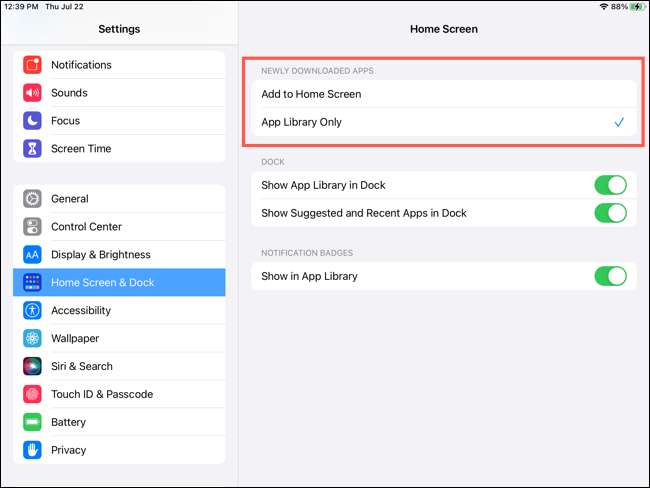
S tímto jednoduchým vylepšením můžete mít všechny vaše nové aplikace jít rovnou do knihovny aplikací, aniž by došlo k další obrazovce.
Oznámení knihovny aplikací Odznaky
Pokud se rozhodnete ponechat aplikace v knihovně spíše než na obrazovce na domovské obrazovce, možná budete chtít povolit oznamovací odznaky, takže si nenechte ujít žádné vizuální upozornění.
Otevřete nastavení a klepněte na "Home Screen & Amp; Dock "vlevo. Podle oznámení odznaky zapněte přepínač pro zobrazení v knihovně aplikací.
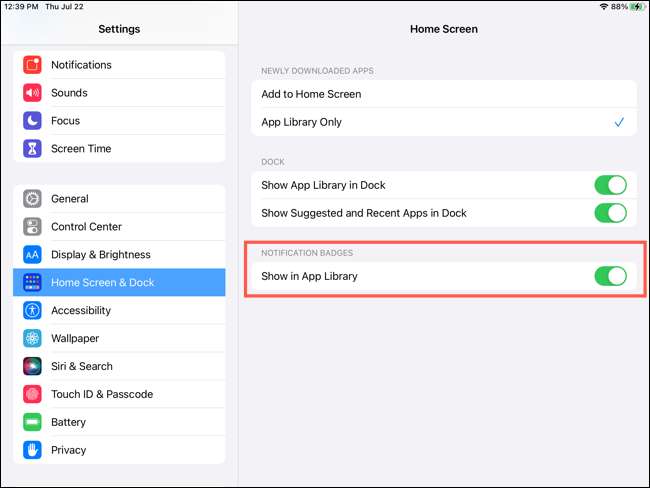
Nyní, když znáte ins a outs z knihovny aplikací na iPad, můžete si vychutnat vestavěný způsob, jak udržet vaše aplikace organizované.
PŘÍBUZNÝ: Jak zobrazit nebo skrýt odznaky oznámení v knihovně aplikací na iPhone







